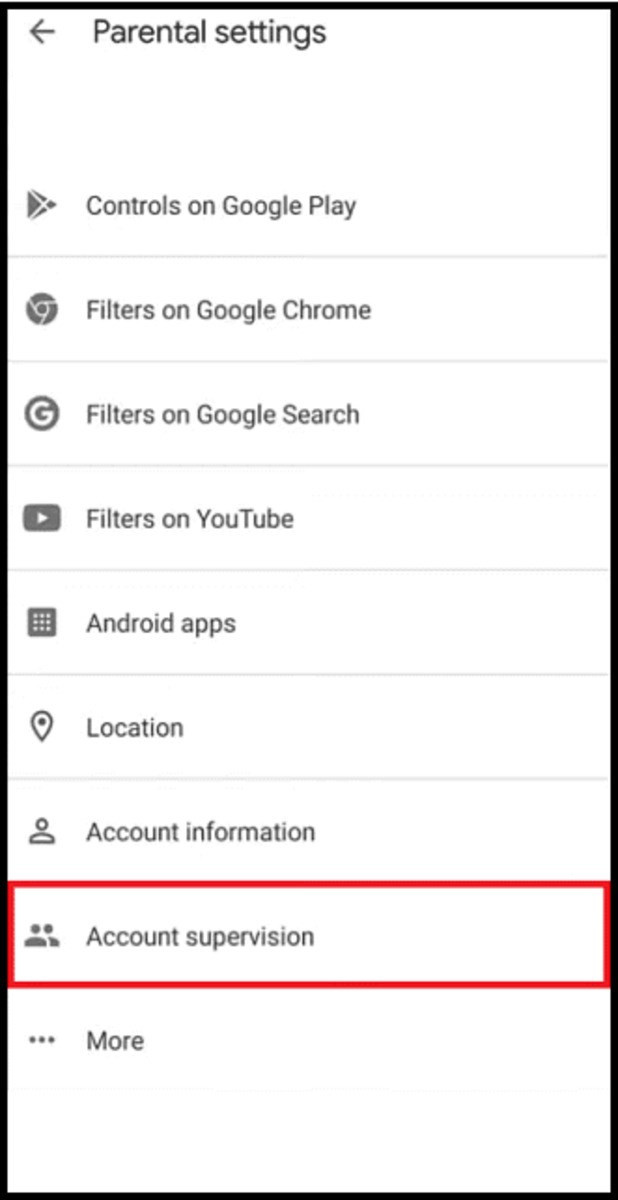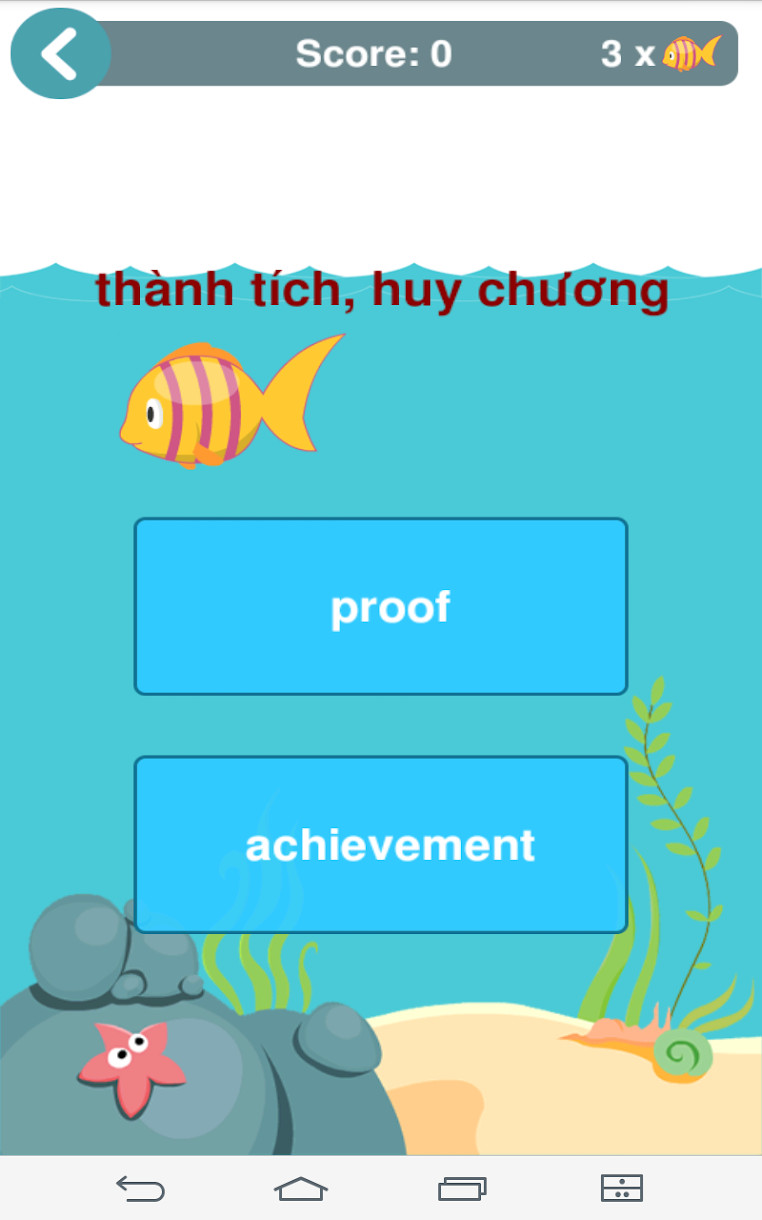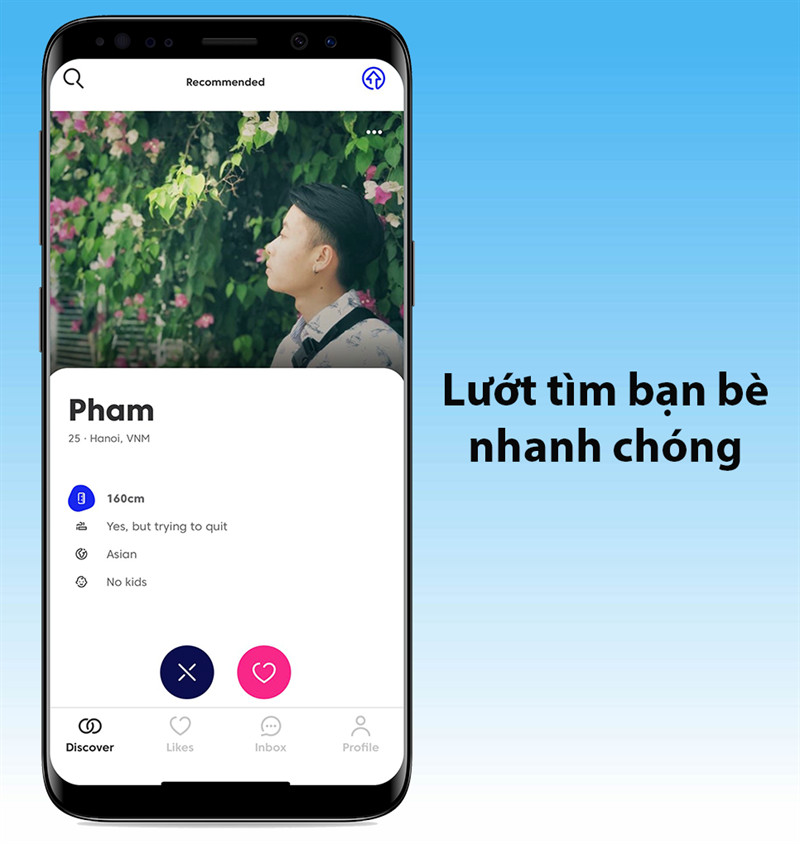Hướng Dẫn Tải và Cài Đặt Scratch 3.0 Cho Máy Tính Đơn Giản Nhất
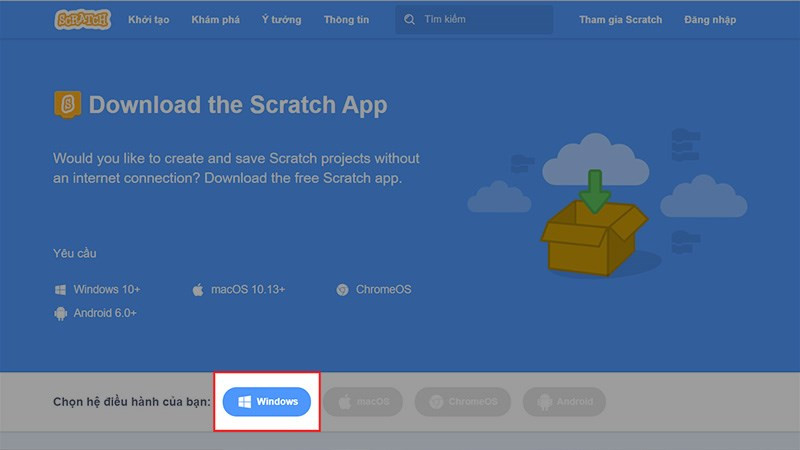
Bạn muốn tìm hiểu về lập trình nhưng chưa biết bắt đầu từ đâu? Scratch 3.0, phần mềm lập trình miễn phí đến từ MIT Media Lab, là lựa chọn tuyệt vời dành cho bạn, đặc biệt là các bạn trẻ từ 8 tuổi trở lên. Bài viết này sẽ hướng dẫn chi tiết cách tải và cài đặt Scratch 3.0 trên máy tính một cách dễ dàng và nhanh chóng, giúp bạn bắt đầu hành trình khám phá thế giới lập trình đầy thú vị.
Scratch 3.0 là gì? Tại sao nên sử dụng?
Scratch 3.0 là một ngôn ngữ lập trình trực quan, sử dụng các khối lệnh kéo thả thay vì code phức tạp. Điều này giúp việc học lập trình trở nên dễ dàng và thú vị hơn, ngay cả đối với những người chưa có kinh nghiệm. Với Scratch 3.0, bạn có thể tạo ra các trò chơi, hoạt ảnh, câu chuyện tương tác và nhiều dự án sáng tạo khác.
Phần mềm này hỗ trợ nhiều nền tảng như Windows, macOS và Linux, cho phép bạn thỏa sức sáng tạo trên bất kỳ thiết bị nào. Scratch 3.0 không chỉ giúp bạn học lập trình mà còn rèn luyện tư duy logic, sáng tạo và khả năng giải quyết vấn đề.
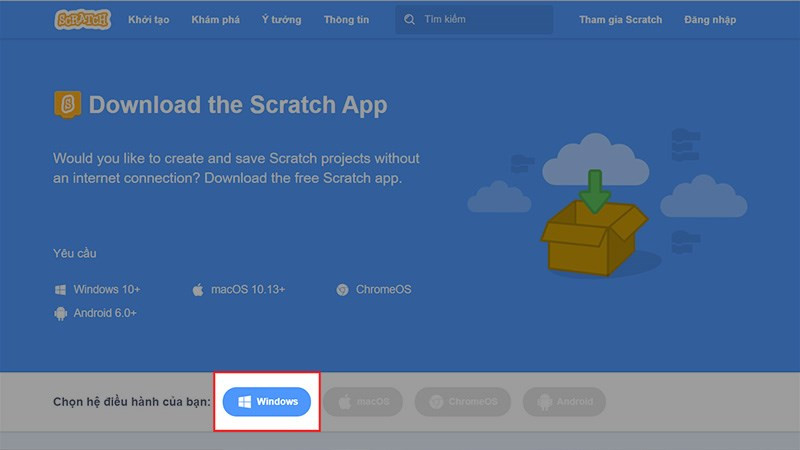 Nhấn vào hệ điều hành mà bạn đang sử dụng để tải phần mềmHình ảnh minh họa lựa chọn hệ điều hành để tải Scratch
Nhấn vào hệ điều hành mà bạn đang sử dụng để tải phần mềmHình ảnh minh họa lựa chọn hệ điều hành để tải Scratch
Các tính năng nổi bật của Scratch 3.0
Scratch 3.0 được xây dựng trên nền tảng HTML5 và JavaScript, mang đến trải nghiệm mượt mà và hiện đại. Một số tính năng nổi bật của phần mềm bao gồm:
- Giao diện trực quan, dễ sử dụng: Kéo thả các khối lệnh để tạo chương trình, không cần gõ code phức tạp.
- Thư viện âm thanh và hình ảnh phong phú: Tùy chỉnh dự án của bạn với nhiều hình ảnh và âm thanh sẵn có.
- Hỗ trợ nhiều extensions: Mở rộng khả năng của Scratch với các extensions bổ sung, cho phép tương tác với các thiết bị phần cứng.
- Cộng đồng trực tuyến sôi động: Chia sẻ dự án của bạn, học hỏi từ người khác và tham gia các hoạt động thú vị.
Hướng dẫn tải và cài đặt Scratch 3.0 trên máy tính
Tải Scratch 3.0
- Windows: Tải Scratch 3.0 cho Windows
- macOS: Tải Scratch 3.0 cho macOS
Cài đặt Scratch 3.0 trên Windows
Sau khi tải về, mở thư mục chứa file cài đặt. Nhấn chuột phải vào file và chọn Run as administrator.
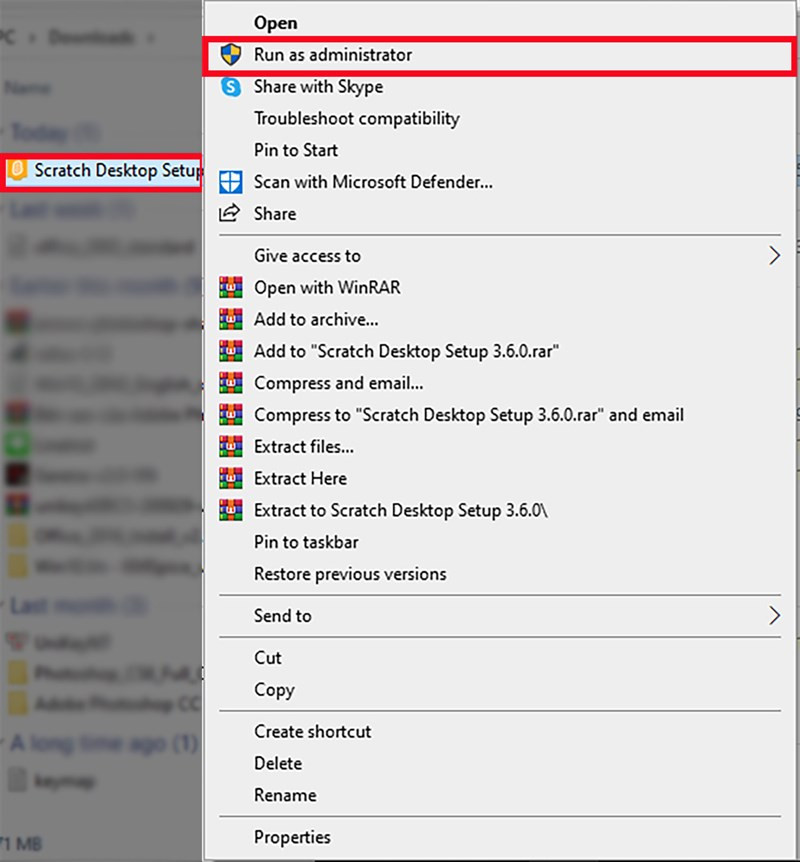 Nhấn chuột phải lên bộ cài và chọn Run as Administrator
Nhấn chuột phải lên bộ cài và chọn Run as AdministratorChọn Run trong cửa sổ xác nhận.

Trong cửa sổ cài đặt, chọn quyền truy cập. Nếu bạn là người dùng duy nhất, chọn Only for me. Nếu máy tính được nhiều người sử dụng, chọn Anyone who uses this computer (all users).
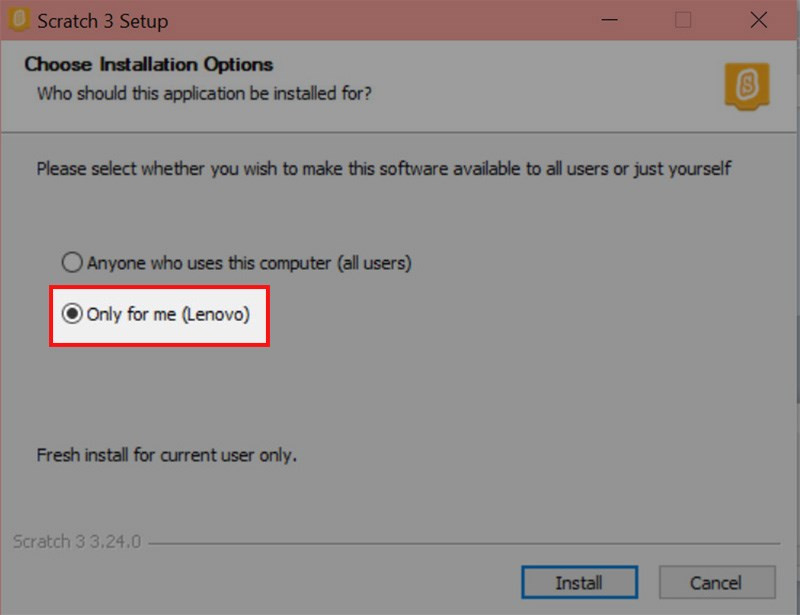 Chọn quyền có thể truy cập sau khi tải phần mềm về máy tính
Chọn quyền có thể truy cập sau khi tải phần mềm về máy tínhNhấn Install để bắt đầu cài đặt.
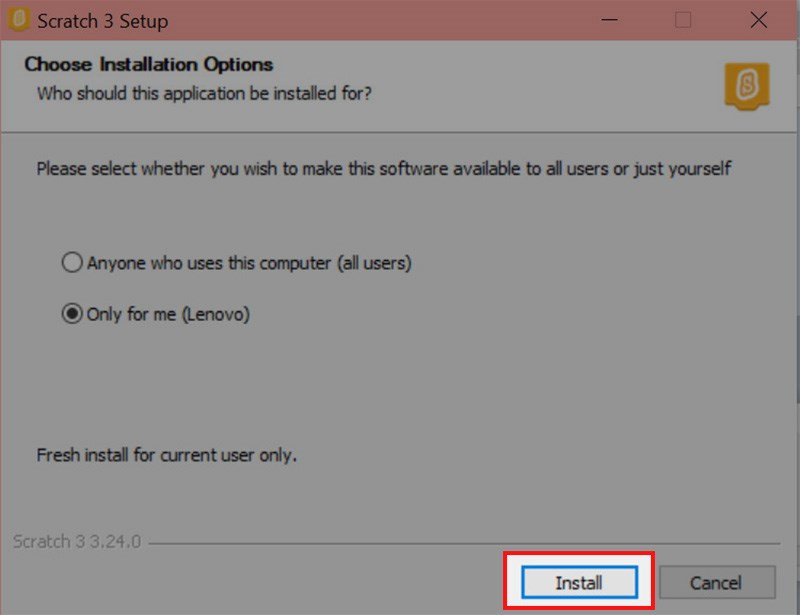
Sau khi cài đặt hoàn tất, nhấn Finish.
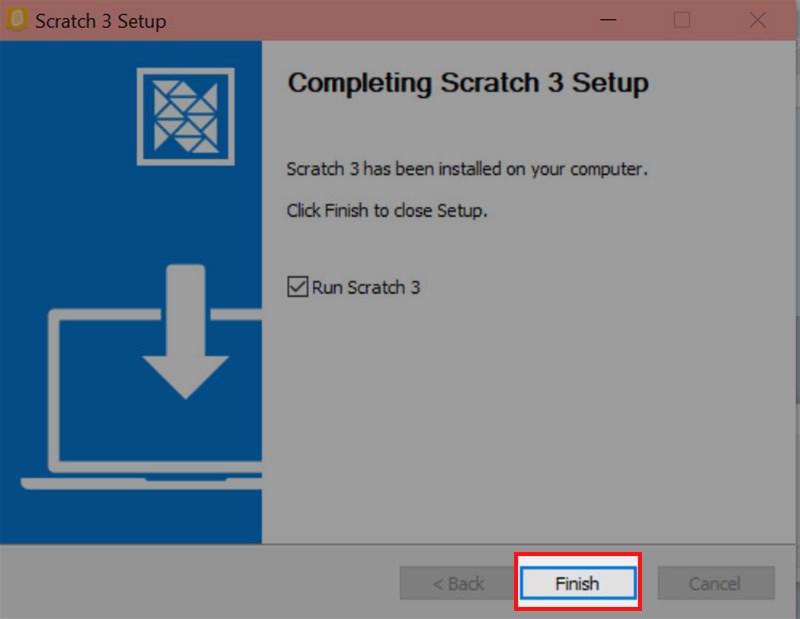 Chờ quá trình cài đặt hoàn tất > Chọn Finish
Chờ quá trình cài đặt hoàn tất > Chọn FinishĐợi vài giây để phần mềm tự khởi động.
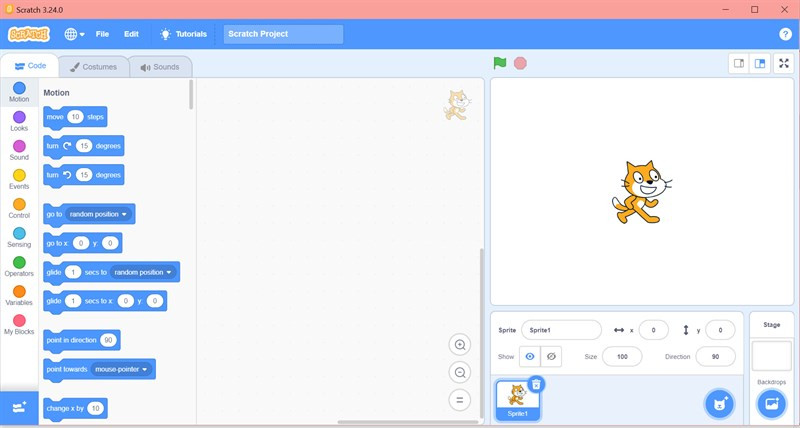 Bạn cần chờ vài giây để phần mềm tự khởi động sau khi nhấn Finish
Bạn cần chờ vài giây để phần mềm tự khởi động sau khi nhấn Finish
Bắt đầu lập trình với Scratch 3.0!
Sau khi cài đặt thành công, bạn đã sẵn sàng khám phá thế giới lập trình thú vị với Scratch 3.0. Hãy bắt đầu tạo dự án đầu tiên của bạn và chia sẻ với cộng đồng nhé!
Kết luận
Scratch 3.0 là công cụ lập trình tuyệt vời cho người mới bắt đầu, đặc biệt là trẻ em. Với hướng dẫn chi tiết này, hy vọng bạn đã cài đặt thành công Scratch 3.0 và sẵn sàng bắt đầu hành trình khám phá lập trình. Đừng quên để lại bình luận bên dưới nếu bạn gặp bất kỳ khó khăn nào.
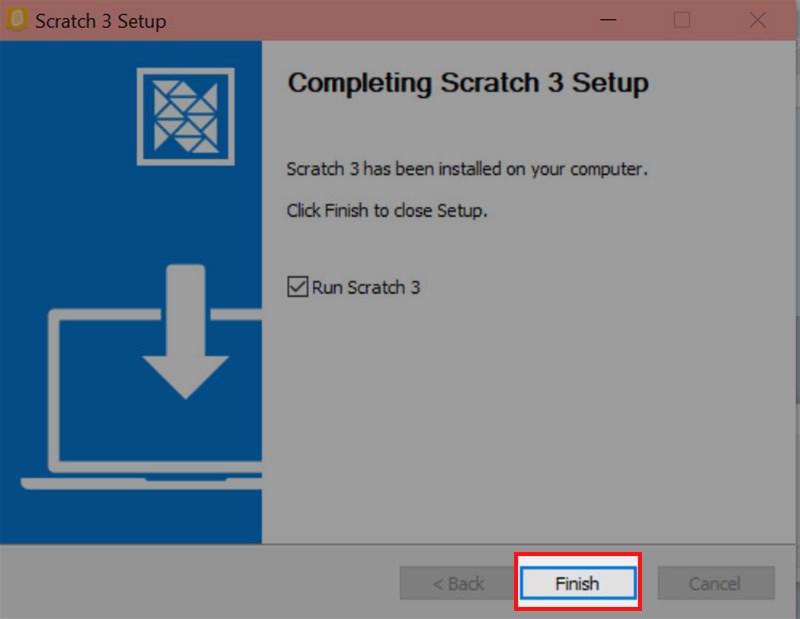 Chờ quá trình cài đặt hoàn tất > Chọn Finish
Chờ quá trình cài đặt hoàn tất > Chọn Finish